当在windows 10英文版的操作系统中运行Vs2017控制台应用程序时,程序可能无法正常显示中文,中文都变成了乱码。这是由于大部分中文程序所使用的文字编码与Windows 英文系统的文字编码不同,才会发生这种显示乱码的情况。我们可以通过下面的方法对系统进行简单设置,来正常显示中文。
1、在Search Windows中找到Control Panel(控制面板)打开它
切换图标显示方式 View by Category,单击Clock, Language, and Region(时钟、语言和区域)
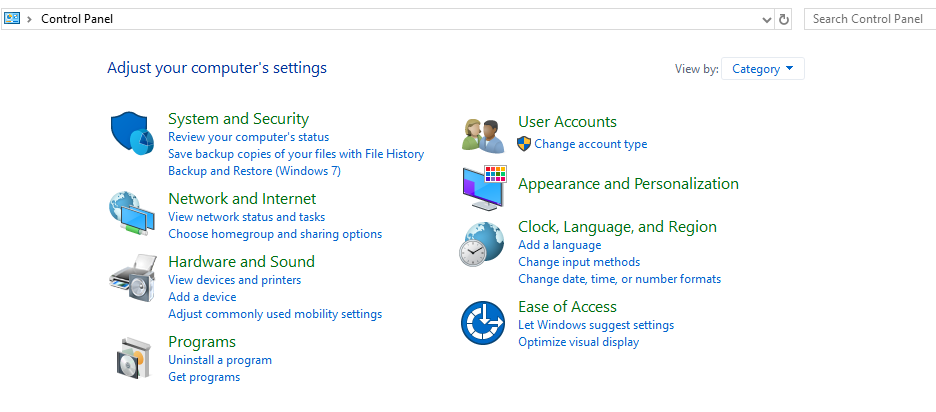
2、然后点击 Region
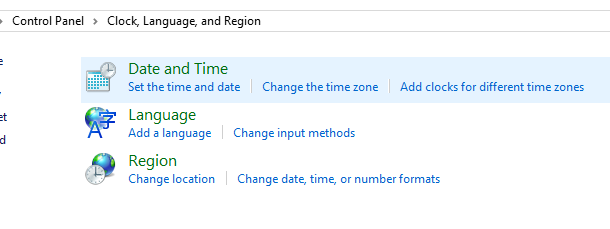
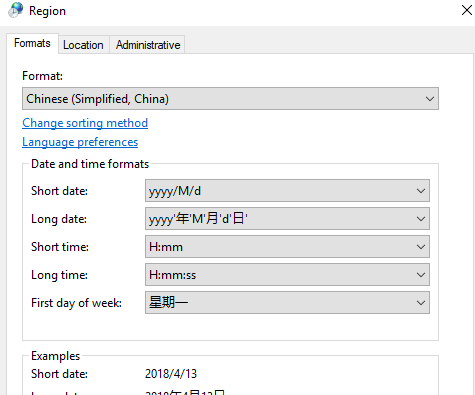
在Formats标签的Format选项中,选择Chinese(Simplified,China)。
在Location标签卡中,Home Location下拉框中选择China。
在Administrative,最下面的选项里Language for non-Unicode programs 选择Chinese(Simplified,China),重启,成功显示。
当然,还有另外一种方式,通过更改VS2017中的高级保存选项来实现。
VS菜单项的工具-->自定义,打开“自定义”对话框,然后选中“命令”选项卡,点击“添加命令”按钮。
然后在[文件]种找到[高级保存选项],点确定,可以发现VS菜单栏多了高级保存选项一栏,只要光标在代码文件种,就可以点击该菜单项。
把编码改成简体中文(GB2312),然后重新编译运行,显示就正确了。
参考资料:https://jingyan.baidu.com/article/e9fb46e1ca8c3c7521f766e0.html
https://www.cnblogs.com/Harley-Quinn/p/7487745.html
-——————————————————————————————————————————————
有时也需要设置VS工程属性里面的字符集,如多字符集或者Unicode字符集。